
发布时间:2022-07-22 09: 20: 48
品牌型号:MacBook Pro 2020款
系统: MacOs 11.6.5
软件版本:BetterZip
Windows在解压mac系统创建的压缩文件时通常会出现文件乱码,原因是两个系统的压缩文件使用的是不同编码方式。文件编码无法和系统正确匹配和识别,就会出现解压报错或文件乱码的情况。那么mac压缩文件夹怎么压缩后不会有乱码呢?今天小编就来教你mac怎么将文件夹压缩。
一、mac压缩文件夹怎么压缩后不会有乱码
Windows乱码问题,除了可以在Windows上解决之外,最好的方法就是在源头解决乱码问题,就需要我们更改压缩文件的方法。
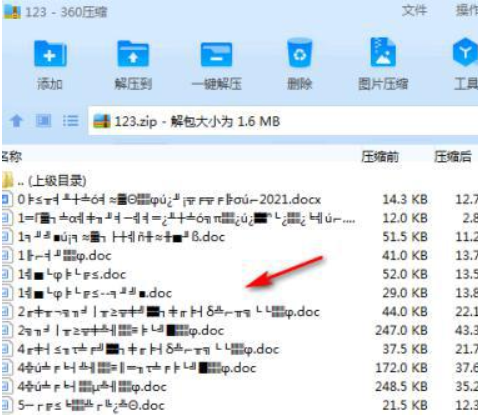
图片1:Windows乱码
可以借助第三方Mac解压软件BetterZip,接下来小编就教你mac压缩文件夹怎么压缩后不会有乱码:
1) 运行BetterZip点击软件界面空白处,点选菜单栏“BetterZip-首选项”;

图片2:BetterZip首选项
2)在“偏好设置”窗口进入“预置”-“保存”选项卡,这里可对压缩存档格式、文件名称等项目根据实际使用需求进行设置。

图片3:预置-保存
3)完成了上述保存项目预设,双击待压缩文件或文件夹右键选择“BetterZip-使用预设压缩-Windows用压缩文件”。生成的文件在Windows上打开就不会有乱码了。

图片4:预设压缩
二、mac怎么将文件夹压缩
1、使用系统方式压缩文件夹

图片5:压缩文件夹啊
这是最为简单的方式,只需要在文件夹上右击,点击“压缩XxXxXxXx”即可在此文件旁边得到一个zip格式的压缩文件。
2、使用BetterZip压缩文件夹
与压缩文件大同小异,只需要拖入文件夹,点击上方的“保存”即可得到一个zip格式的压缩文件。如果对压缩格式有要求,可以在“预置-保存”中更改压缩路径、压缩格式、加密方式等。

图片6:更改格式
三、mac如何加密压缩
Mac本身只提供了zip格式的压缩,如果需要对文件加密压缩,我们需要的格式是“.7z”,使用BetterZip可以直接把文件压缩成带密码的7z格式压缩文件。下面小编教大家怎么操作。

图片7:加密压缩
在需要加密压缩的文件上右击,选择“BetterZip”,然后选择“转储为Solid 7z”文件。在弹出的对话框中输入密码。

图片8:输入密码
点击确定后我们就会得到一个“.7z”格式的带密码的压缩文件。把这个文件分享给其他同事,其他同事如果解压,就会遇到图片9所示那样,需要我们之前设置的密码才够能进行解压缩。

图片9:7z格式解压
四、总结
本文针对Windows打开mac压缩的文件有乱码的情况做了教学,教大家mac压缩文件夹怎么压缩不会有乱码。另外对mac怎么将文件夹压缩也提供了两种方法。如果你也需要BetterZip这款软件,抓紧时间下载尝试其功能吧。
展开阅读全文
︾